Slik løser du Bluetooth-problemer på Windows 10

Bluetooth lar deg koble Windows 10-enheter og tilbehør til PC-en din uten behov for ledninger. Her er ulike teknikker for å løse Bluetooth-problemer.
Du har kanskje mye om å tømme cache og informasjonskapsler i Chrome for å optimalisere nettleseren din, men visste du at disse cachen og informasjonskapslene kan være nyttige. All påloggingsinformasjon, favoritter og nettinnstillinger lagres i hurtigbuffer og informasjonskapsler, og å slette dem alle kan være en litt irriterende prosess. Hvis det er et spesifikt nettsted som gir deg problemer, kan du slette du kan slette chrome cookies og cache for bare ett nettsted.
Hva gjør nettleserinformasjonskapsler og hurtigbuffer?
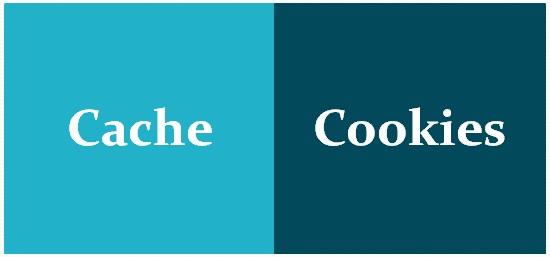
Nettleserinformasjonskapsler er ment å hjelpe nettstedet med å holde oversikt over dine besøk og drift. Mange nettsider bruker informasjonskapsler for å holde oversikt over varer i en brukers handlekurv mens de navigerer på nettet. Uten informasjonskapsler, hver gang du klikker på en ny tilkobling på nettet, vil handlekurven din tilbakestilles til null. Informasjonskapsler kan også brukes av et nettsted for å holde oversikt over ditt siste besøk eller for å registrere påloggingsinformasjonen din. De fleste anser dette som nyttig slik at passord kan lagres på ofte besøkte sider, eller rett og slett slik at de vet hva de har besøkt eller lastet ned fra fortiden.
En nettbuffer (eller nettleserbuffer ) på den annen side er en nettdatabase midlertidig lagringsteknologi, for eksempel HTML-sider og bilder, for å redusere båndbreddeforbruk, serverbelastning og opplevd ventetid. Cache er bare en samling av nedlastede data for å hjelpe til med å vise en nettside og nettbuffersystem lagrer kopier av dokumenter som passerer gjennom den.
Trinn for hvordan du sletter Chrome-informasjonskapsler og buffer kun for ett nettsted
For å tømme Chrome-informasjonskapsler og hurtigbuffer for ett nettsted, har Google gitt sikre alternativer til brukeren. Det er uanstrengt å laste inn nettstedet, tømme backend-dataene og deretter laste inn en ren versjon av nettstedet. Det finnes til og med måter å deaktivere informasjonskapslene på . Men husk at du må oppgi påloggingsinformasjonen din igjen etter å ha tømt Chrome-informasjonskapsler og buffer.
Denne metoden er enkel og praktisk å følge, men vil fjerne data fra kun ett bestemt nettsted og ikke fra underdomener eller relaterte nettsteder. Fremgangsmåten for å tømme Chrome-informasjonskapsler og hurtigbuffer for kun ett nettsted:
Trinn 1 : Åpne Google Chrome-nettleseren og last inn nettstedet, og klikk deretter på det hengelåsformede symbolet til venstre hjørne av adressefeltet.
Trinn 2 : En kontekstmeny vises der du må klikke på Nettstedinnstillinger.
Trinn 3 : En ny fane åpnes som viser alle bruksdata og tillatelser. Finn og klikk på knappen som heter Slett data.
Trinn 4: En bekreftelsespopup vises der du må klikke på Fjern data.
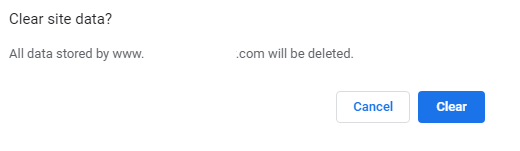
Trinn 5 : Trykk F5 for å oppdatere nettstedet, og Chrome vil laste ned ny hurtigbuffer og informasjonskapsler fra serveren.
Metoden ovenfor må kun brukes til å slette cache og informasjonskapsler fra ett bestemt nettsted. Hvis nettleseren din ikke oppfører seg på alle nettsteder, kan du slette alle cacher og informasjonskapsler.
Alternativ måte å tømme Chrome-informasjonskapsler og buffer
Det er en annen måte å tømme chrome informasjonskapsler og cache fra nettstedet og dets relaterte sider også. Dette vil ikke tømme Chromes DNS-buffer, men vil kvitte seg med informasjonskapsler og buffer som tilhører et nettsted og dets underdomener.
Trinn 1 : Åpne Chrome-nettleseren og skriv inn chrome://settings/content/all i adressefeltet og trykk på Enter-tasten.
Trinn 2: Finn nettstedet du vil slette og klikk på det.
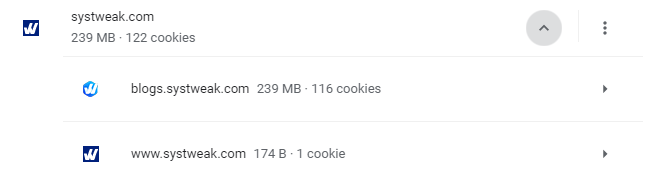
Trinn 3 : Deretter klikker du på knappen kalt Clear Data.
Trinn 4 : Klikk på Fjern data igjen i bekreftelsesboksen.
Trinn 5 : Klikk deretter på ikonet med tre prikker ved siden av nettstedet og klikk på Slett data igjen.
Trinn 6: Dette vil slette chrome informasjonskapsler og cache som tilhører nettstedet og eventuelle underdomener og relaterte nettsteder.
Det siste ordet om trinn for hvordan du sletter Chrome-informasjonskapsler og buffer kun for ett nettsted
Cache og informasjonskapsler spiller en viktig rolle i surfing på internett og viser seg ofte nyttige. Men hvis du synes det er vanskelig å laste inn én bestemt side, eller det ser ut til at ett nettsted begynner å oppføre seg dårlig, kan du alltid bruke trinnene for å tømme Chrome-informasjonskapsler og cache for kun ett nettsted.
Følg oss på sosiale medier – Facebook og YouTube . For spørsmål eller forslag, vennligst gi oss beskjed i kommentarfeltet nedenfor. Vi vil gjerne komme tilbake til deg med en løsning. Vi legger jevnlig ut tips og triks sammen med løsninger på vanlige problemer knyttet til teknologi.
Bluetooth lar deg koble Windows 10-enheter og tilbehør til PC-en din uten behov for ledninger. Her er ulike teknikker for å løse Bluetooth-problemer.
Lær deg å ta kontroll over personvernet ditt ved å tømme Bing-søkeloggen og Microsoft Edge-loggen med enkle trinn.
Oppdag den beste samarbeidsprogramvaren for små bedrifter. Finn verktøy som kan forbedre kommunikasjon og produktivitet i teamet ditt.
Lær hvordan du holder statusen din aktiv i Microsoft Teams. Følg våre trinn for å sikre at du alltid er tilgjengelig for kolleger og kunder.
Oppdag den beste prosjektledelsesprogramvaren for småbedrifter som kan hjelpe deg med å organisere prosjekter og oppgaver effektivt.
Gjenopprett siste økt enkelt i Microsoft Edge, Google Chrome, Mozilla Firefox og Internet Explorer. Dette trikset er nyttig når du ved et uhell lukker en hvilken som helst fane i nettleseren.
Hvis du har mange duplikater klumpet på Google Photos eller ønsker å eliminere duplikatbilder, så sjekk ut de mange måtene å slette duplikater i Google Photos.
Hvordan fikse at Nintendo Switch ikke slår seg på? Her er 4 enkle løsninger for å fikse at Nintendo Switch ikke slår seg på.
Lær hvordan du tilbakestiller Gmail-passordet ditt enkelt og sikkert. Endre passordet regelmessig for å beskytte kontoen din.
Lær hvordan du konfigurerer flere skjermer på Windows 10 med denne bloggen. Det være seg to eller tre eller flere skjermer, du kan enkelt sette opp skjermer for spilling eller koding.








